电脑打游戏显示帧数
更新时间:2024-03-19 13:51:47作者:jiang
在当今社会,电脑游戏已经成为了许多人闲暇时消遣的重要方式,有时候我们可能会遇到一个让人头疼的问题,那就是电脑打游戏时的低帧数。当游戏画面卡顿、不流畅时,不仅会影响到我们的游戏体验,也会让我们感到极度不爽。对于使用Win10操作系统的电脑用户来说,如何提高游戏帧数呢?接下来我们将一起探讨此问题,寻找解决办法。
具体步骤:
1.首先win10左下角的搜索功能输入游戏打开游戏栏设置;

2.之后将使用游戏栏录制游戏剪辑、屏幕截图和广播下面的选项打开;
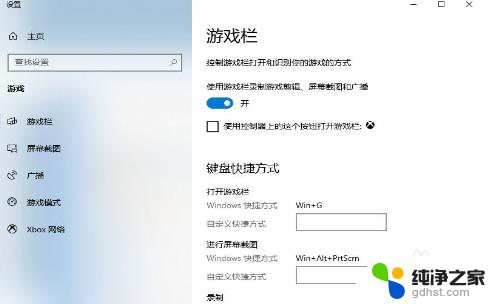
3.之后按下win+g,打开XBOX Bar功能。会出现如下页面;
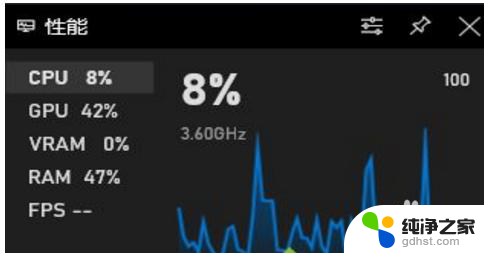
4.将鼠标点到fps上面,点击请求访问权限;

5.此时屏幕上会弹出提示的界面中,点击是的按钮;
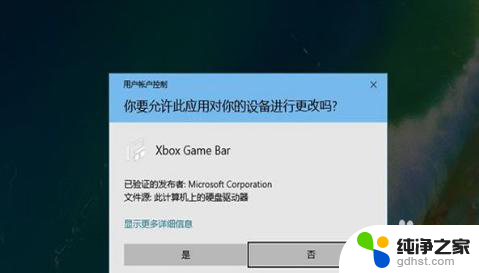
6.接下来,重新启动电脑。再次按下Win+G,将fps的性能模块拖拽到合适观看。点击右上角的锁定图标,将它固定;
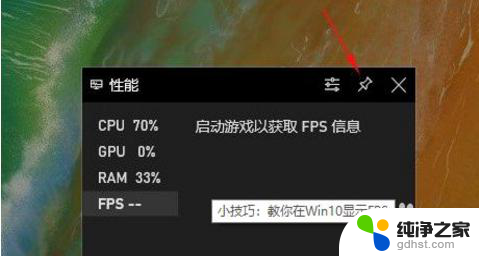
7.之后再次打开游戏,这时候fps指标就会准确的显示当前游戏的帧数。无论切换成什么游戏都依然有效,如果想取消的话。再次按下win+g即可关闭。
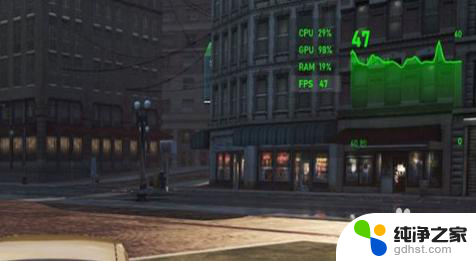
以上是关于如何在电脑上显示游戏帧数的全部内容,如果有不明白的地方,用户可以按照小编的方法进行操作,希望对大家有所帮助。
- 上一篇: 电脑游戏怎么关闭键盘输入
- 下一篇: 笔记本右下角的图标不见了怎么办
电脑打游戏显示帧数相关教程
-
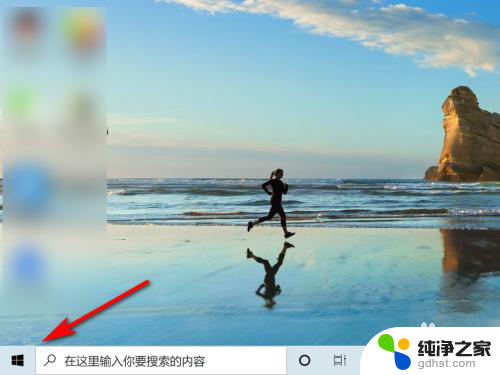 怎么查电脑显示器参数
怎么查电脑显示器参数2024-03-11
-
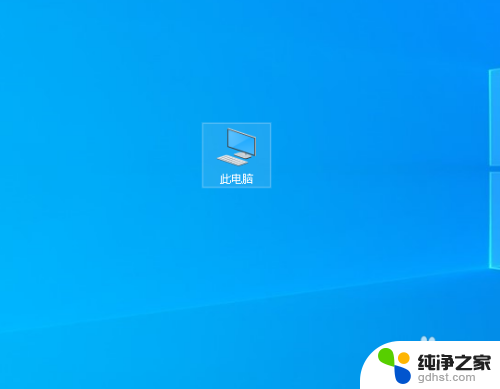 此电脑打开显示不出来
此电脑打开显示不出来2024-04-25
-
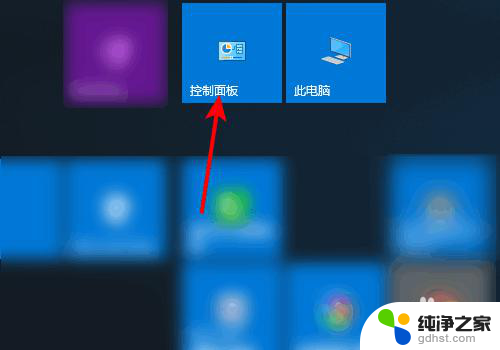 打印机不显示双面打印怎么办
打印机不显示双面打印怎么办2024-01-18
-
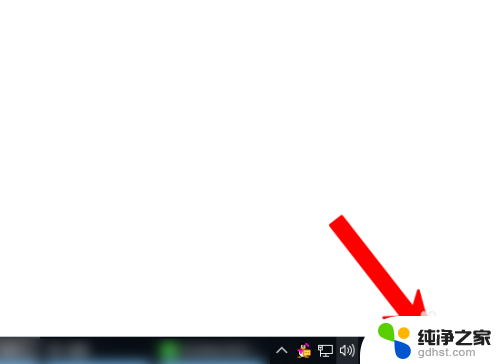 电脑只显示时间不显示日期怎么设置
电脑只显示时间不显示日期怎么设置2024-02-28
win10系统教程推荐
- 1 文件夹如何设置双击打开
- 2 桌面文件迁移至d盘
- 3 笔记本电脑能连接wlan吗
- 4 windows10鼠标失灵了怎么办
- 5 c盘系统还原点怎么清理
- 6 怎么让电脑显示电量
- 7 电脑调整鼠标灵敏度
- 8 如何设置默认文件打开方式
- 9 qq电话怎么设置铃声自定义
- 10 电脑设置光盘自动弹出播放不了视频